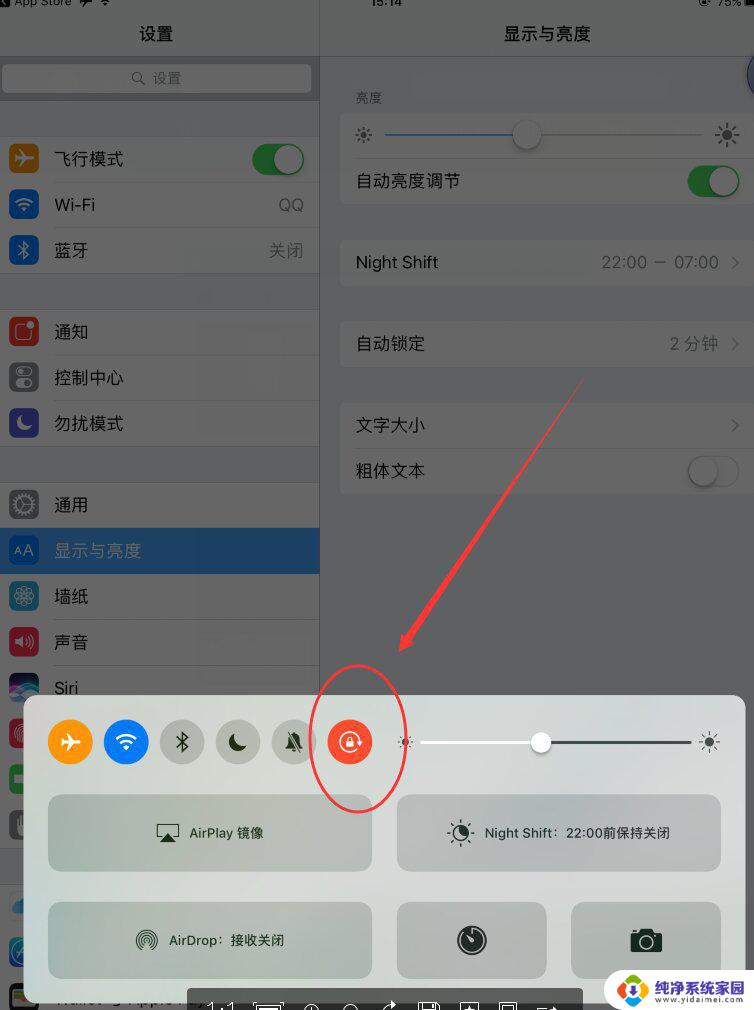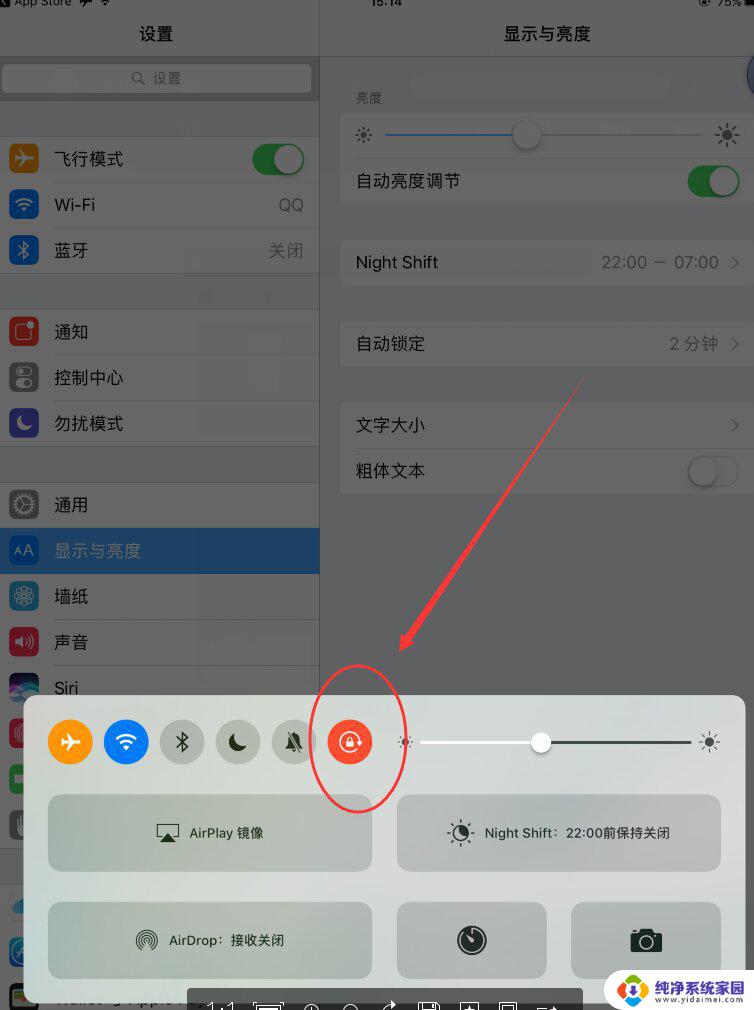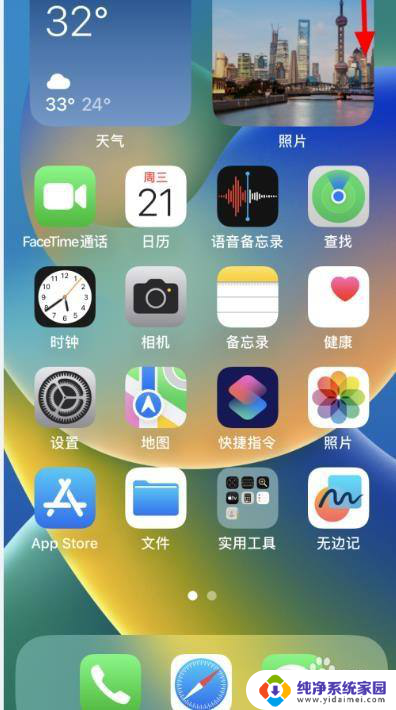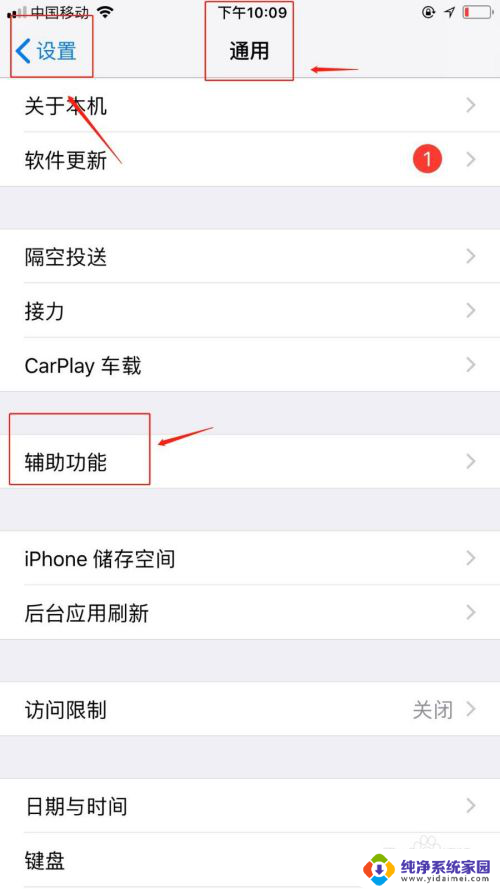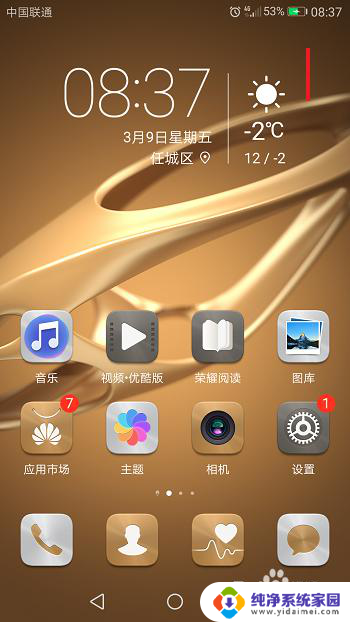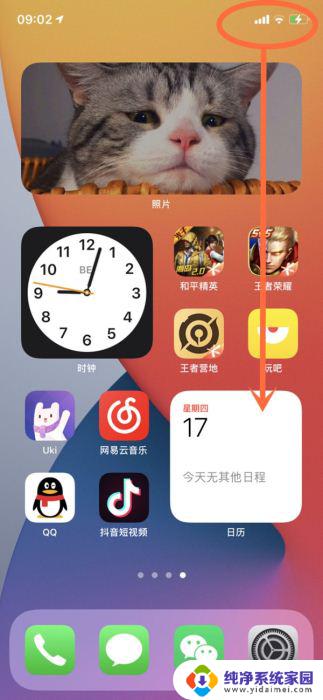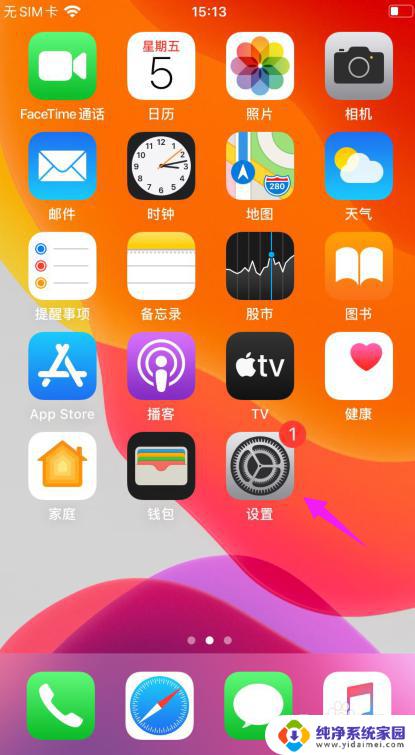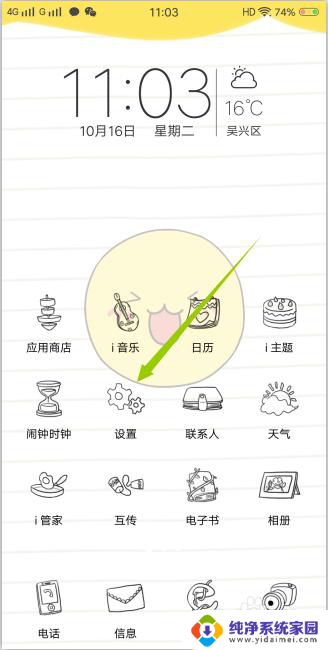苹果屏幕自动旋转哪里调 苹果iPhone手机屏幕自动旋转设置方法
更新时间:2024-03-30 17:52:12作者:yang
苹果iPhone手机的屏幕自动旋转功能,是一项非常实用的功能,通过自动旋转,我们可以根据手机的姿势来调整屏幕的显示方向,使其更加符合我们的使用习惯。有时候我们可能会遇到屏幕自动旋转的问题,比如屏幕方向不正确或者无法自动旋转等。苹果iPhone手机的屏幕自动旋转设置方法在哪里呢?在本文中我们将为大家详细介绍苹果iPhone手机屏幕自动旋转的设置方法。无论是在横屏还是竖屏模式下,我们都可以轻松调整手机屏幕的自动旋转设置,以满足我们的个性化需求。
具体步骤:
1.打开手机,点击进入手机的主界面。

2.然后,我们从手机底部往上滑动。
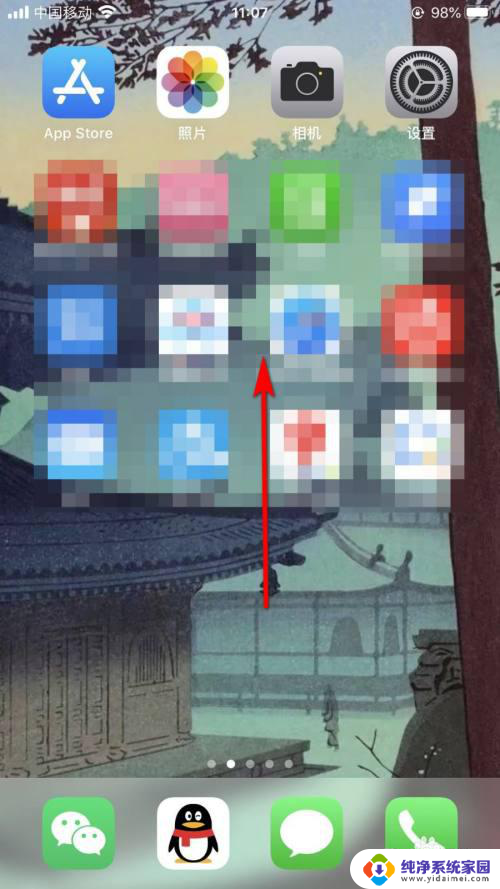
3.屏幕会随之出现一个菜单界面。在这个菜单上面有很多的设置选项,自动旋转按钮图标是一把锁,旁边是一圈箭头。
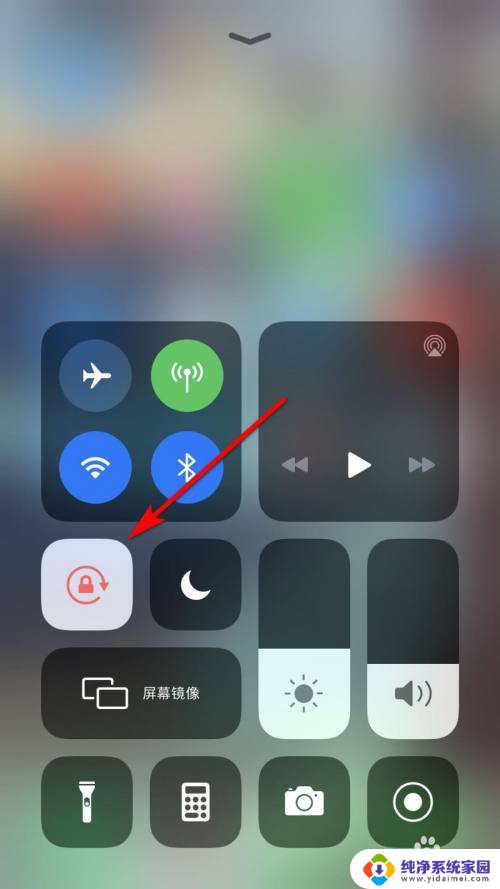
4.然后,我们点击该按钮。可以看到图标颜色由红色变为灰色,表示竖排方向锁定已关闭,屏幕会跟随系统自动旋转。
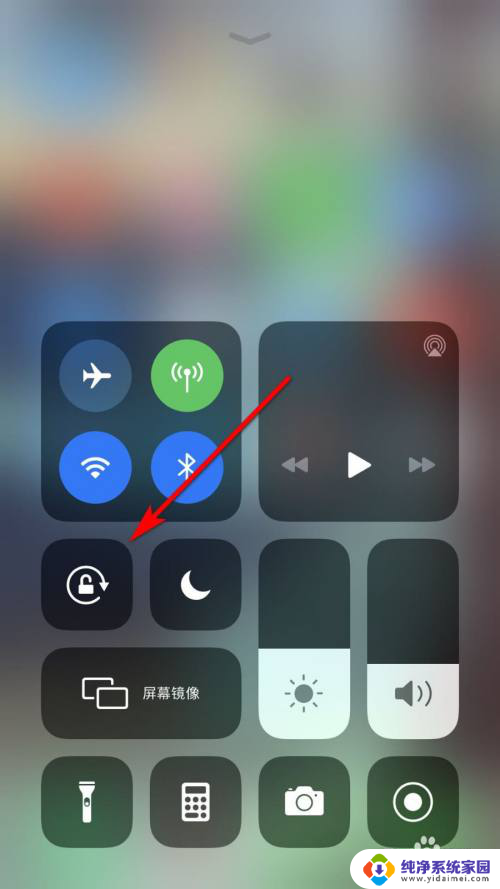
5.开启后,我们观看视频的时候,屏幕会自动旋转,如下图所示。

以上就是调整苹果屏幕自动旋转的方法,希望这些内容对遇到相同情况的朋友们有所帮助,请按照小编的方法处理,希望能够对大家有所帮助。